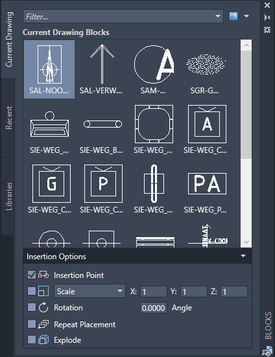
- Wanneer je in AutoCAD een block wilt invoegen gebruik je daar het commando INSERT voor. Zelf gebruik ik vaak de afkorting I<enter>. Sinds AutoCAD 2020 krijg je dan een zogenaamd Blocks Palette. Een fraai vorm gegeven palette met aan de zijkant 3 tabbladen: Current Drawing, Recent en Libraries. Zie afbeelding.
Aliassen
Nu is het mogelijk deze aliassen zelf in te stellen. In AutoCAD gaat dat iets anders dan in AutoCAD LT, maar in beide gevallen gaat het om het aanpassen van het bestand ACAD.PGP.
ACAD.PGP
"C:\Users\<inlognaam>\appdata\roaming\autodesk\autocad 2021\r24.0\enu\support\acad.pgp"
C:\Users\<inlognaam>\appdata\roaming\autodesk\autocad 2021\r24.0\enu\support\acad.pgp
Je krijgt dan een overzicht van alle reeds ingestelde aliassen. Zie je meteen welke afkortingen je nog niet kent/gebruikt.
Door nu de alias I te wijzigen in CLASSICINSERT, wordt niet langer het Block Palette geopend maar start direct het insert commando.
I, *CLASSICINSERT
Let op!
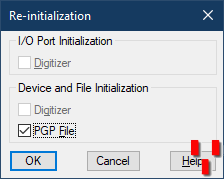

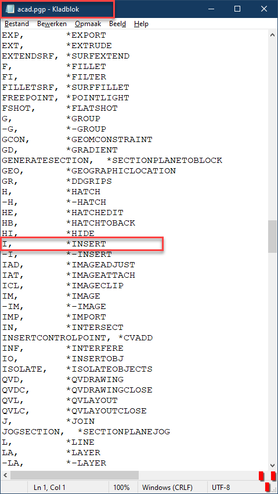
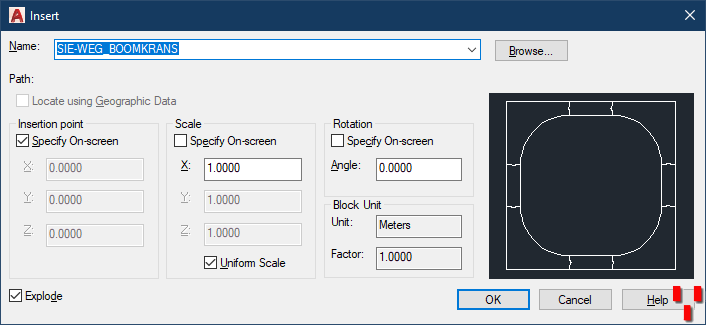
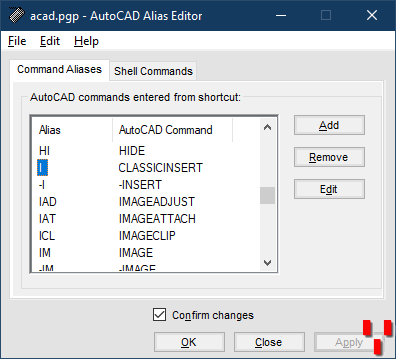
 RSS-feed
RSS-feed




